Вы можете настроить разные страницы редактирования для разных типов записей в разделе. Подробнее о назначении и функциональности страницы записи читайте в статье “Страница записи раздела“.
Для добавления нескольких страниц редактирования выполните следующие шаги:
1.Перейдите в нужный раздел, например, в раздел [Заявки].
2.Кликните [Вид] —> [Открыть мастер раздела].
3.В области “Страницы раздела“ кликните  “Добавить страницу“.
“Добавить страницу“.
На заметку
После сохранения нового раздела в мастере вид области [Страницы раздела] меняется. Вместо кнопки [Настроить страницу] отображаются кнопки [Редактировать страницу] и [Добавить страницу] (Рис. 1).
Рис. 1 — Кнопки в области [Страницы раздела] после сохранения нового раздела
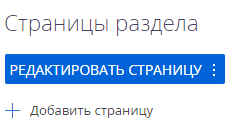
Важно
Прежде чем добавлять несколько страниц в раздел, необходимо настроить основную страницу. Переход к настройке выполняется по кнопке [Редактировать страницу]. Подробнее >>>
4.В открывшемся окне заполните поля (Рис. 3):
Рис. 2— Окно добавления страницы редактирования
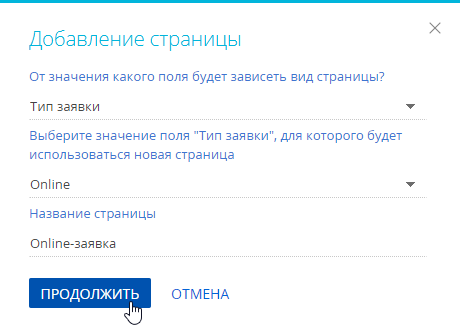
a.[От значения какого поля будет зависеть вид страницы?] — выберите поле, по значениям которого будет определяться, какую страницу использовать для каждой записи. Например, в разделе [Заявки] можно настроить разные страницы редактирования для заявок разных типов: online и offline.
На заметку
Соответствующее справочное поле должно быть добавлено на страницу раздела. Иначе оно не будет доступно для выбора в выпадающем списке поля [От значения какого поля будет зависеть вид страницы?].
b.[Выберите значение поля “...“, для которого будет использоваться новая страница] — значение справочного поля, указанного на предыдущем шаге. Это значение отобразится в разделе в меню кнопки [Добавить]. При его выборе откроется нужная страница. Например, при настройке страницы online-заявки для поля [Тип заявки] укажите значение “Online”.
На заметку
Для новых разделов предварительно наполните справочник значениями. Вы также можете начать вводить новое значение непосредственно в поле [Выберите значение поля “...“, для которого будет использоваться новая страница], и система предложит его создать. Подробнее >>>
c.[Название страницы] — название новой страницы раздела. Поле заполняется значением по умолчанию, которое выглядит так: “Страница редактирования: “Название раздела“ (Название соответствующего значения справочника) Например, “Страница редактирования: “Заявки“ (Online)“. Вы можете изменить название страницы, чтобы сделать его более понятным для пользователей. Например, “Online-заявки“ (Рис. 3).
Рис. 3 — Окно добавления страницы редактирования
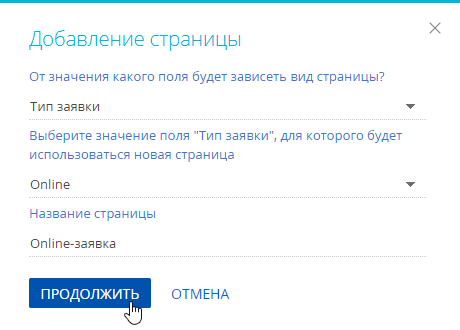
5.Нажмите [Продолжить].
6.В открывшемся дизайнере настройте добавленную страницу.
На заметку
Дополнительные страницы раздела настраиваются аналогично первой странице.
Разные страницы одного раздела могут различаться. Вы можете применять разные бизнес-правила для полей страницы, привязывать к страницам разные кейсы, а также добавлять разные группы полей и деталей, соответствующие каждой из страниц.
Чтобы прекратить использовать страницу в разделе:
1.В блоке [Страницы раздела] удалите значение в колонке [Для каких значений справочника “...” используется?].
2.После удаления данных в поле автоматически будет установлено значение “Не используется”. Страница сохранится, но не будет открываться для пользователей (Рис. 4).
3.Нажмите [Сохранить].
Рис. 4 — Страница редактирования записи раздела больше не используется

Чтобы удалить настроенную страницу раздела:
1.В блоке [Страницы раздела] мастера раздела нажмите  рядом с названием страницы, которую необходимо удалить.
рядом с названием страницы, которую необходимо удалить.
2.В выпадающем меню выберите [Удалить] (Рис. 5).
Рис. 5 — Удаление страницы раздела
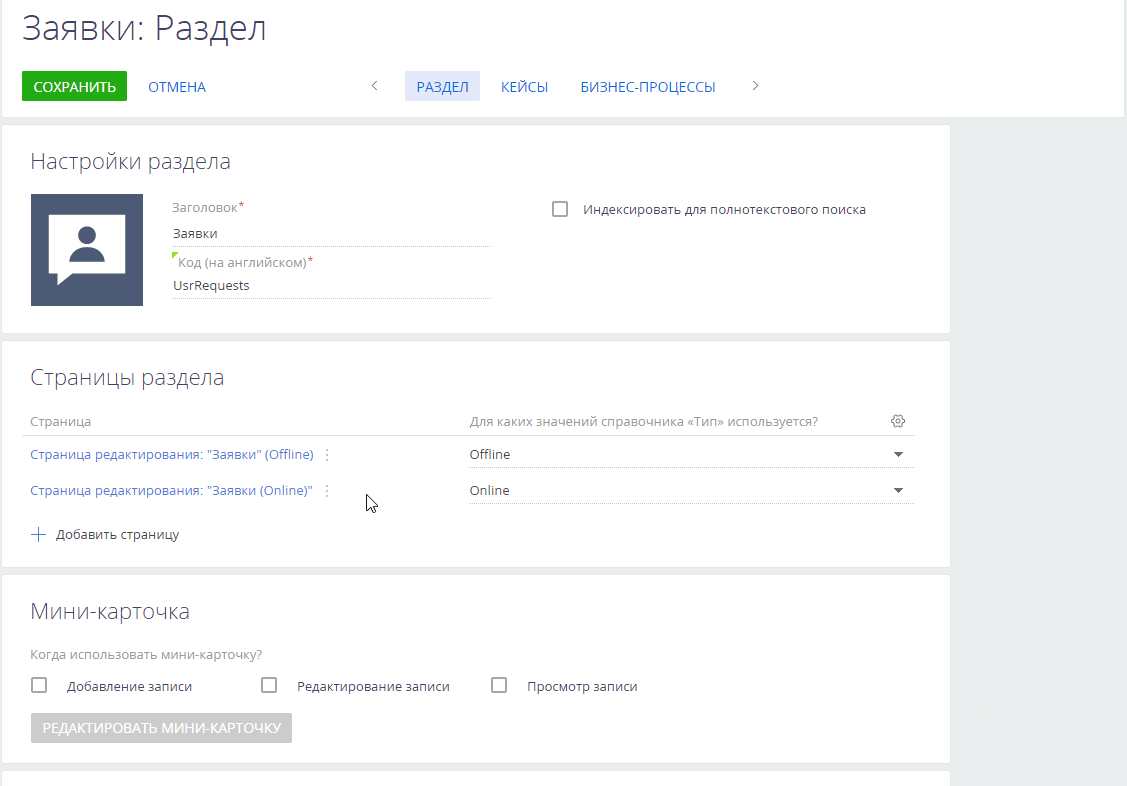
Чтобы изменить колонку, по которой определяется вид страницы:
1.В области [Страницы раздела] нажмите  .
.
2.В открывшемся окне выберите другую справочную колонку, по которой будет выполняться типизация страниц редактирования. Например, колонку ”Категория” вместо ”Тип”.
На заметку
После изменения колонки хотя бы для одной страницы, для всех ранее настроенных страниц редактирования в поле [Для каких значений справочника “...” используется?] будет установлено значение “Не используется”.
3.Укажите, для каких значений выбранного справочника будут использоваться настроенные страницы редактирования.
4.При необходимости переименуйте страницы раздела (Рис. 6).
Рис. 6 — Изменение колонки, по которой выполняется типизация страниц
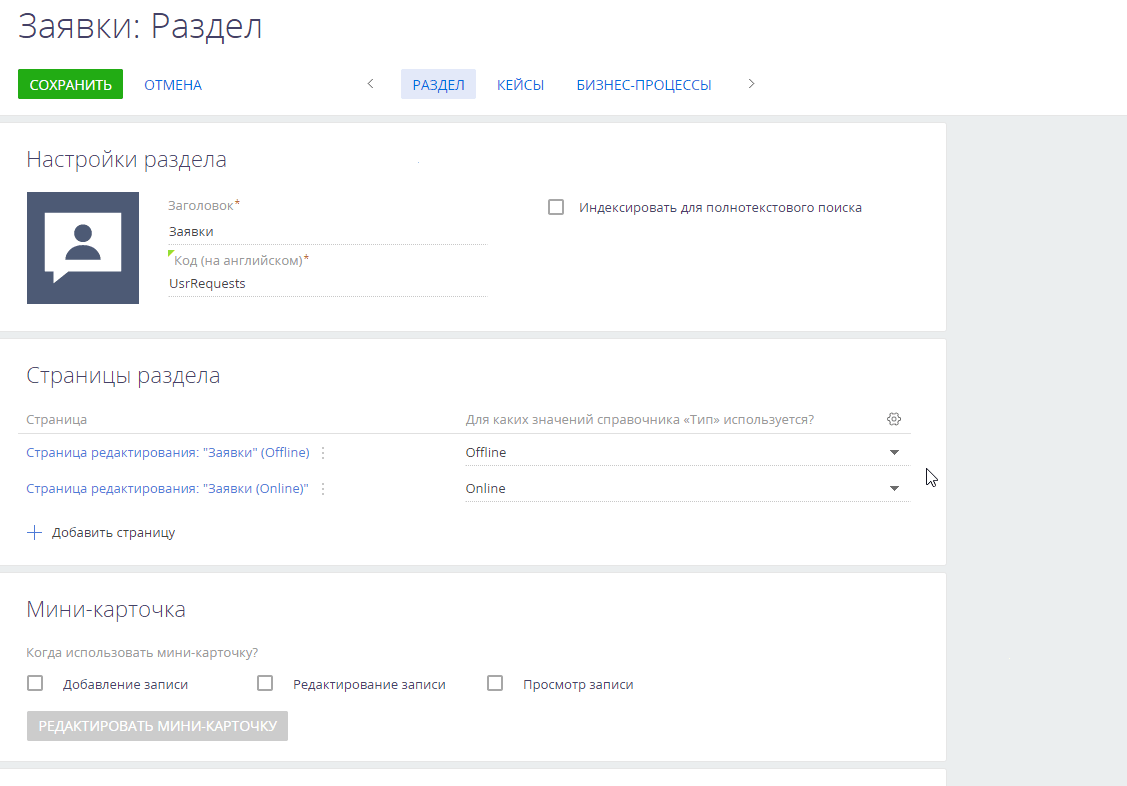
Смотрите также
•Добавление аналитики на страницу






